- 系统
- 教程
- 软件
- 安卓
时间:2020-10-24 来源:u小马 访问:次
闪电音频格式转换器是款简单实用的音频格式转换工具,用户可以借助这款软件对音频格式文件进行转换和合并等操作,有小伙伴想要将一首歌中的好听的部分分割出来,用于视频背景音乐的话,应该如何操作呢?下面小编就给大家分享闪电音频格式转换器分割音频的操作方法,需要的小伙伴快来看看吧!
方法步骤:
第一步、打开软件,在左侧选择“音频分割”功能。
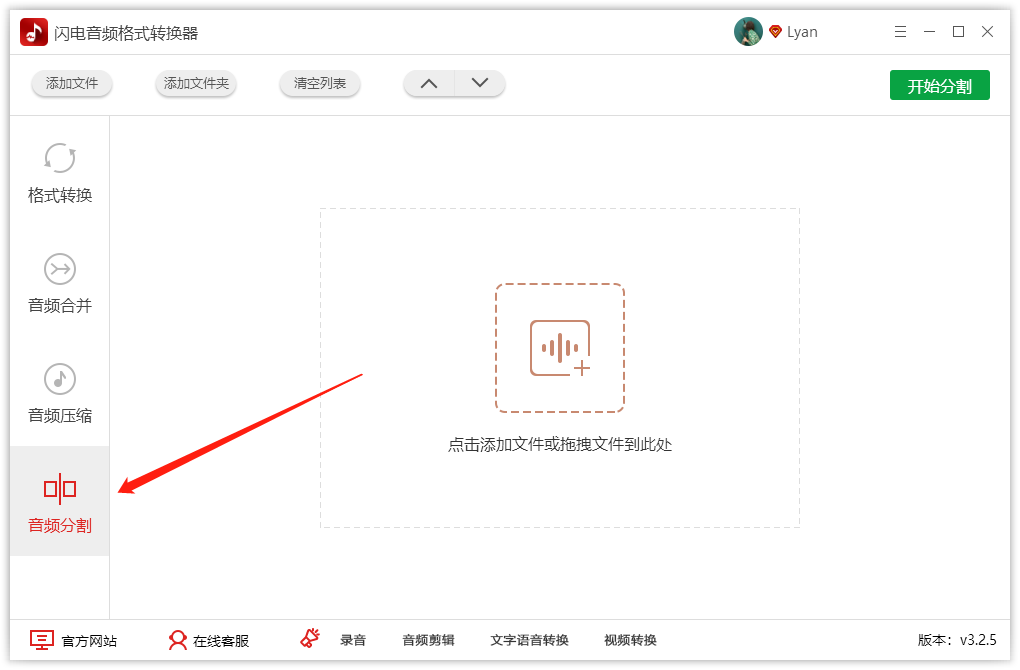
第二步、然后点击“添加文件”,将需要分割的音频添加进来。
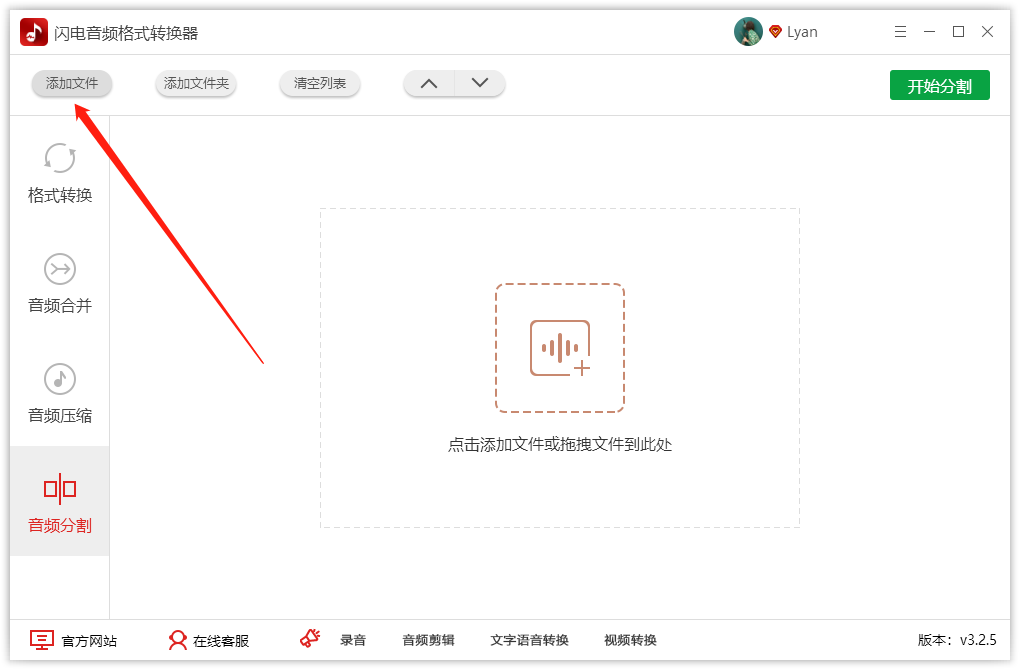
第三步、在右下方的设置中,可根据自己的需要选择分割模式以及分割份数等。
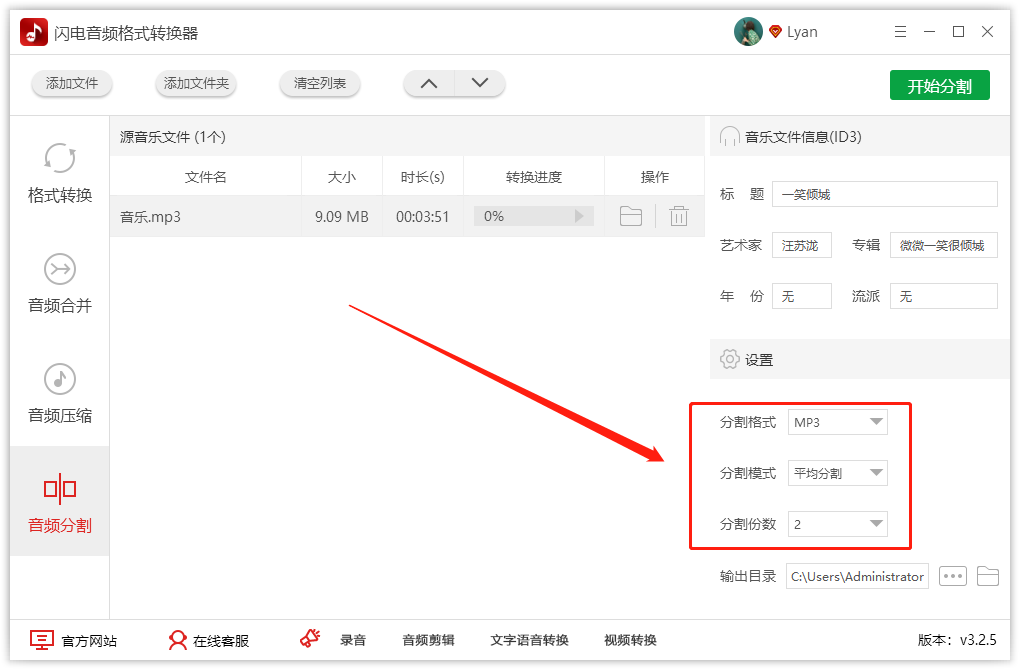
第四步、设置好后,接下来可选择文件的导出位置。
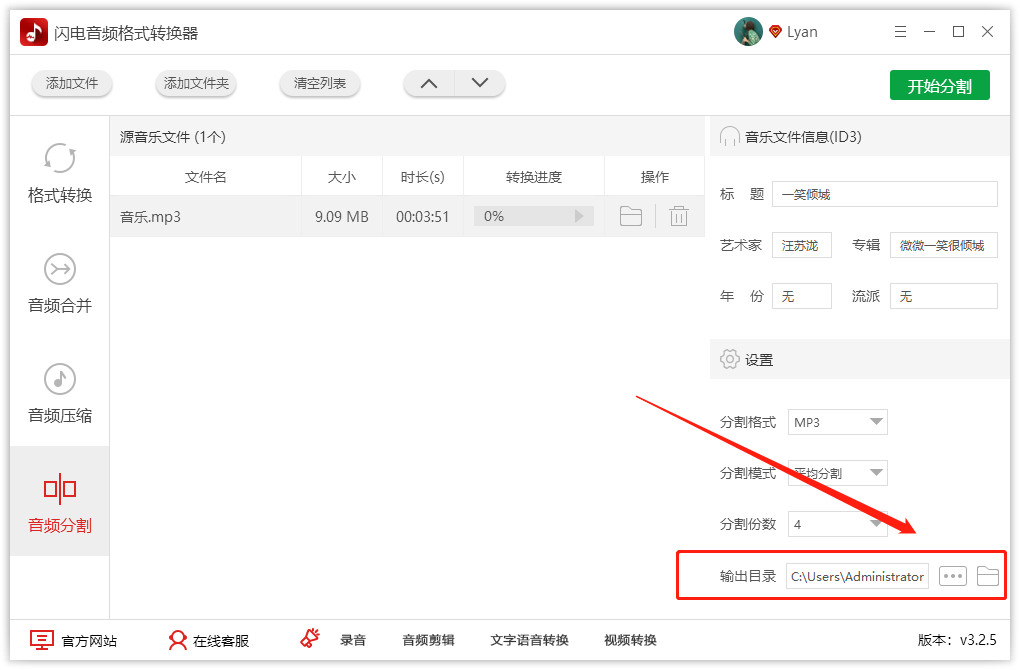
第五步、最后,点击右上方的“开始分割”就可以了。
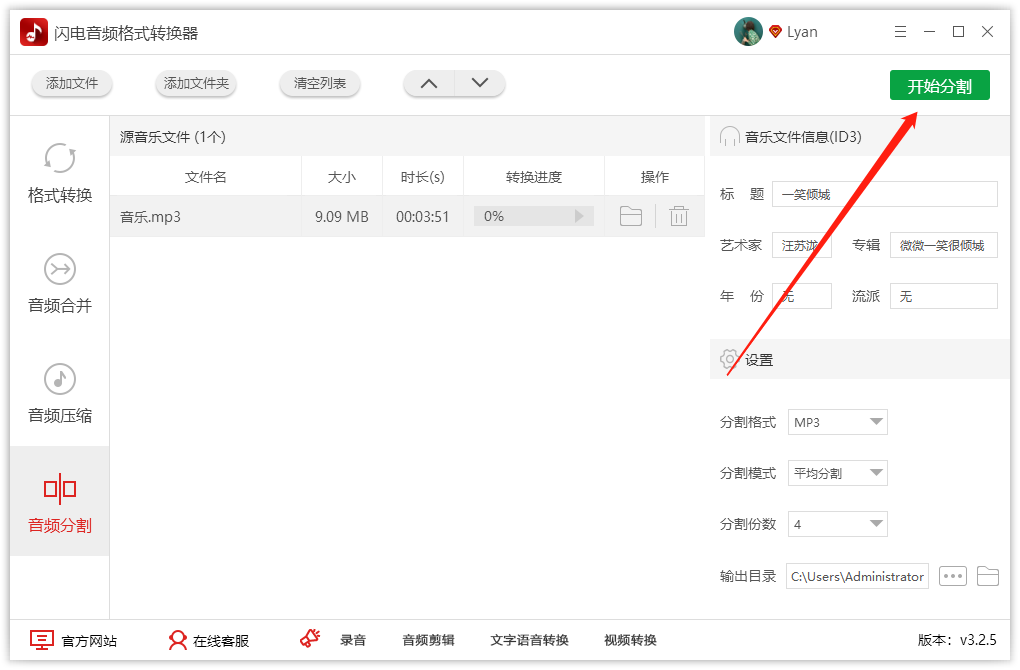
第六步、分割过程中,如需取消,点击“结束任务”即可。
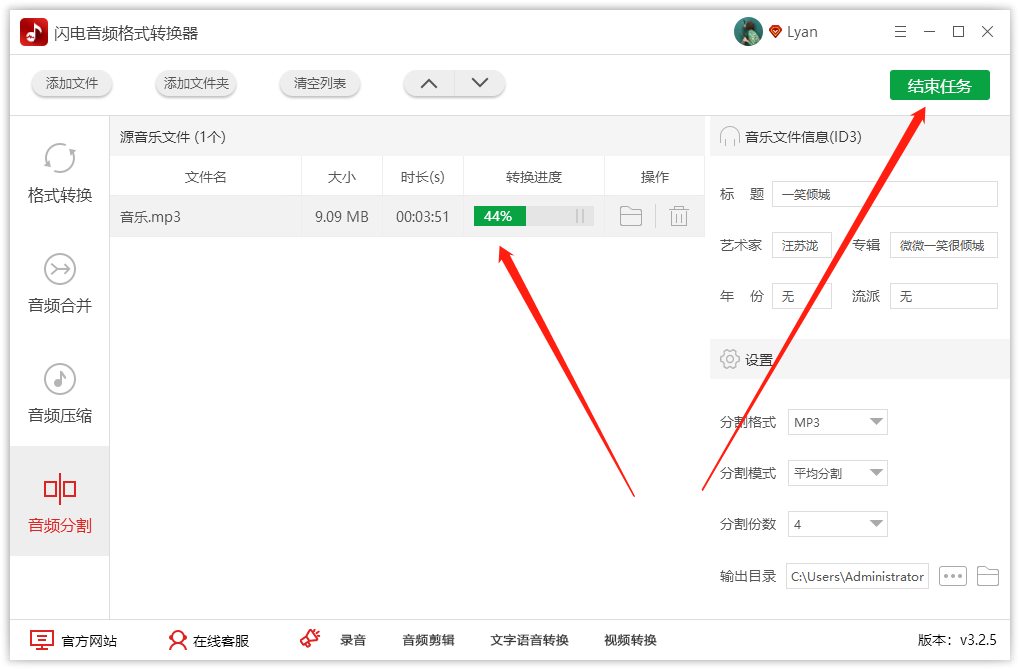
第七步、得到以下提示后,说明已经完后,点击“前往导出文件夹”浏览文件 。
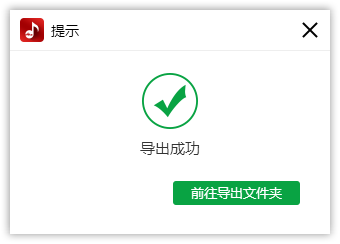
第八步、如图,以下就是刚刚分割好的音频文件。

以上就是小编和大家分享的关于使用闪电音频格式转换器分割音频的具体方法了,感兴趣的小伙伴可以跟着以上步骤试一试,希望以上教程可以帮到大家,想要了解更多,点击首页查看精彩教程。





